ららです。
今日はGメールの話題です。
ららのGメールアカウントは
なんだか数えきれないくらいあるんですが~、
この人からのメールだけを全部、別アカウントに移したい!
っていうケース、ありませんか?
たとえば、
「仕事用のアカウントなのに、1人だけ友達がそこに送ってきてるので、
今までのその友達のメールは全部、別アカウントに移したい」
とかいう場合です。
ご存知の通り、Gメールには、フィルタという機能があって、
その友達のメールだけを抽出することはできます。
でも、それをごっそり消すことはできても、
他アカウントに移すってことは、メニューの上ではできないんです。
でも何とかできないか…と、いろいろ調べてついに成功したので、
これのやり方をご紹介します。
ただし、メールの総数が多い場合は、すごく時間がかかります。
ここから先の解説は、
元のアカウントをA、コピー先のアカウントをBとしますね。

アカウントAのメールを全部アカウントBにコピーする方法
(# ゚Д゚)えっ、特定のメールだけをコピーするんじゃなかったの?
と思うと思いますが、ここはまず、全部をコピーする方法から解説させてください。
特定メールのコピーは、その応用になりますので。
まず最初にやること
アカウントAで、設定から、
※今後の作業はほとんどこの「設定」からやることになります。
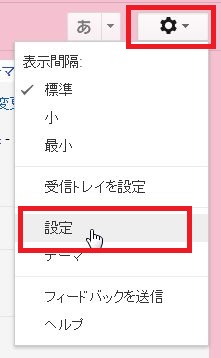
ここをクリック。

ここにチェックを入れて、変更を保存します。

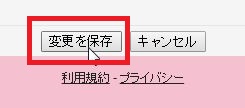
アカウントAでやることは以上です。
アカウントBでやること
アカウントBでは、設定からここをクリックします。

ここをクリック

そうすると、このような黄色いポップアップ画面が出ますので、順に指定していきます。
ここでは、アカウントAのアドレスを入力します。
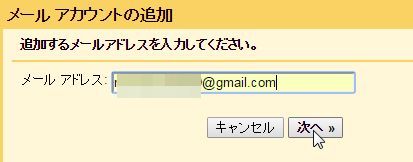
ここはデフォルトのまま次へ。
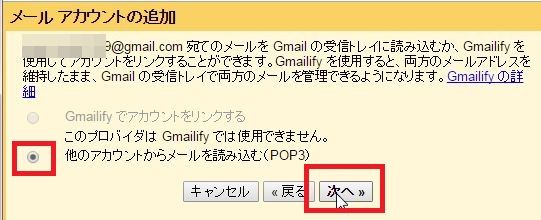
パスワードを入れて、あとはデフォルトのまま次へ。
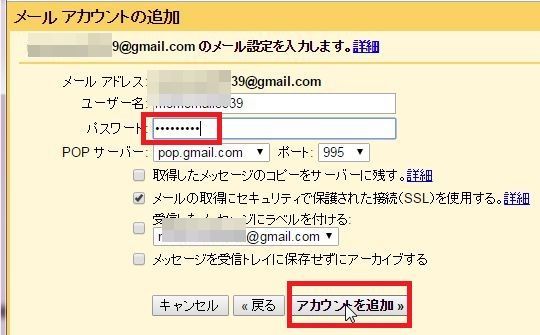
ここで「アクセスが拒否されました」といった赤字のメッセージが出てエラーになる場合は、
「誰か他の人が不当にアクセスしようとしてるぞ!」
ということで拒否されています。
アカウントAの方にこのようなメールが来ていますので、
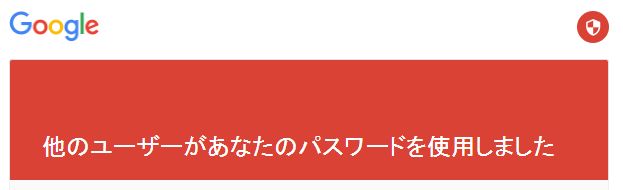
端末を確認し、「心当たりあります」と許可してください。
許可してもまだエラーになる場合は
キャッシュが残っているせいかもしれないので、
キャッシュを削除するか、スーパーリロード(Chromeの場合は、Ctrl+F5)してみてください。
はい、次の画面に進みます。
ここは、とりあえずデフォルトのまま次へ。不都合がある場合はあとから変更してください。
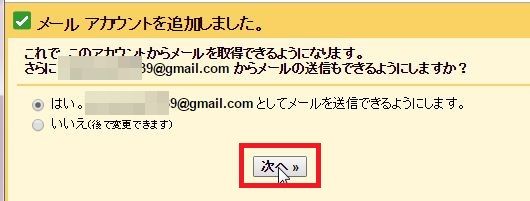
ここは、差出人の名前らしきものを入力して次へ。
(この作業に直接関係ありません。不都合がある場合はあとから変更してください。)
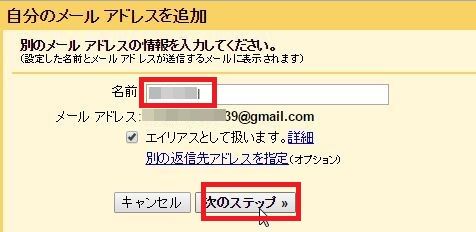
確認メールの送信を押してください。
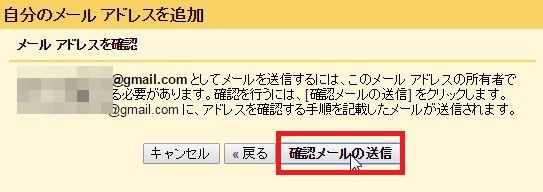
アカウントAに、確認メールが送られますので、コードをここに入力すると完了です。
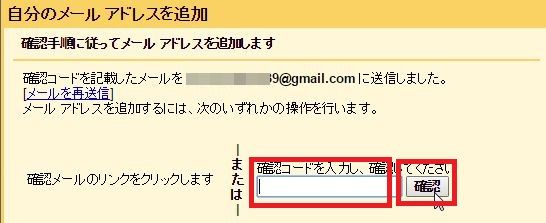
そうすると何が起こるのか?
そうすると、アカウントAのメールを全部、アカウントBにコピーし始めます。
しばら~~く待つと、こんな表示になります。
履歴を表示させると、こんなふうに200件ずつコピーされてる様子がわかります。
(残りのメール数はなんかおかしいですね。)
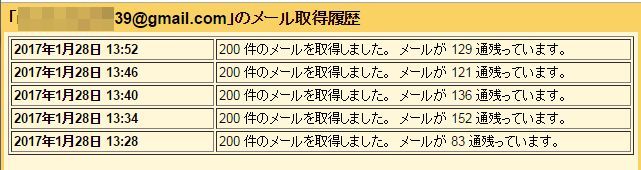
私は、1万件くらいメールがあるアカウントをコピーし始めたので、4時間ほどたってもまだ終わりません。
気長に待った方が良さそうですね。
特定のメールだけコピーしたい場合
上で解説した方法は、
「特定のメールだけコピー」というオプションはありません。
ググってみても、
これだ!という方法は見つかりませんでした。
そこで、私が考え付いた方法をご紹介します。
アカウントBが、新規のアカウントの場合
つまり、新しいアカウントに、メールをコピーする場合です。
コピーを始める前に、あらかじめアカウントBに、このようなフィルターを設定しておきます。
フィルター設定の方法
設定から、ここをクリック

ここをクリックして、新しいフィルターを作ります。

「含まない」のところに、コピーしたいアドレスを指定。
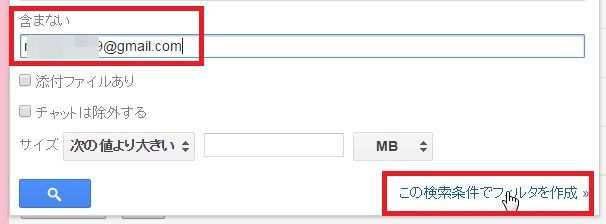
削除するにチェックを入れて完了します。
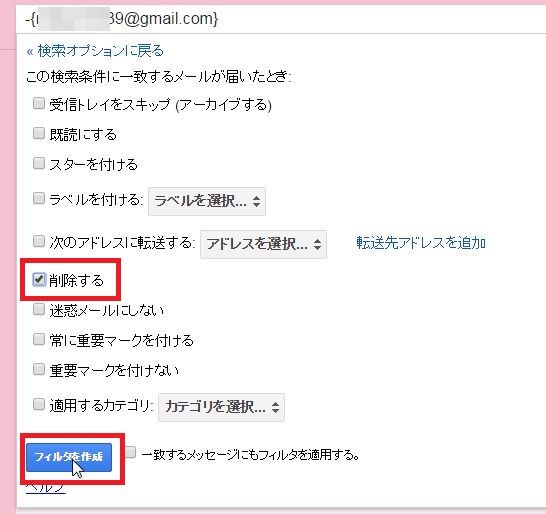
こうしておくと、
コピーするそばから、そのアドレス以外のメールはすべてゴミ箱に入るので、結果、指定したアドレスしか受信トレイには残らないことになります。
私はこの方法で、
特定のメールをAからBにコピーすることに成功しました。

アカウントBが、新規のアカウントではない場合
アカウントBが、すでに利用しているアカウントの場合には、
上のようなフィルタを設定してしまうと、コピーしている間、受信したメールがゴミ箱に入ってしまいます。
そんなときには、
アカウントAとBのあいだに、新規のアカウントCをかまして2段階でコピーすれば成功すると思われます。
一見、時間が2倍かかりそうな気がしますが、
最初の「全件コピー」が終わってしまえば、あとはすぐに終了するはずなので、無理なことではないと思われます。
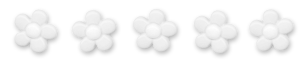

以上が、私が成功した方法です。
人からいただいたメールというのは、
どうにかして取っておきたいものですよね。
この方法が、あなたのメール管理のお役に立てれば幸いです。





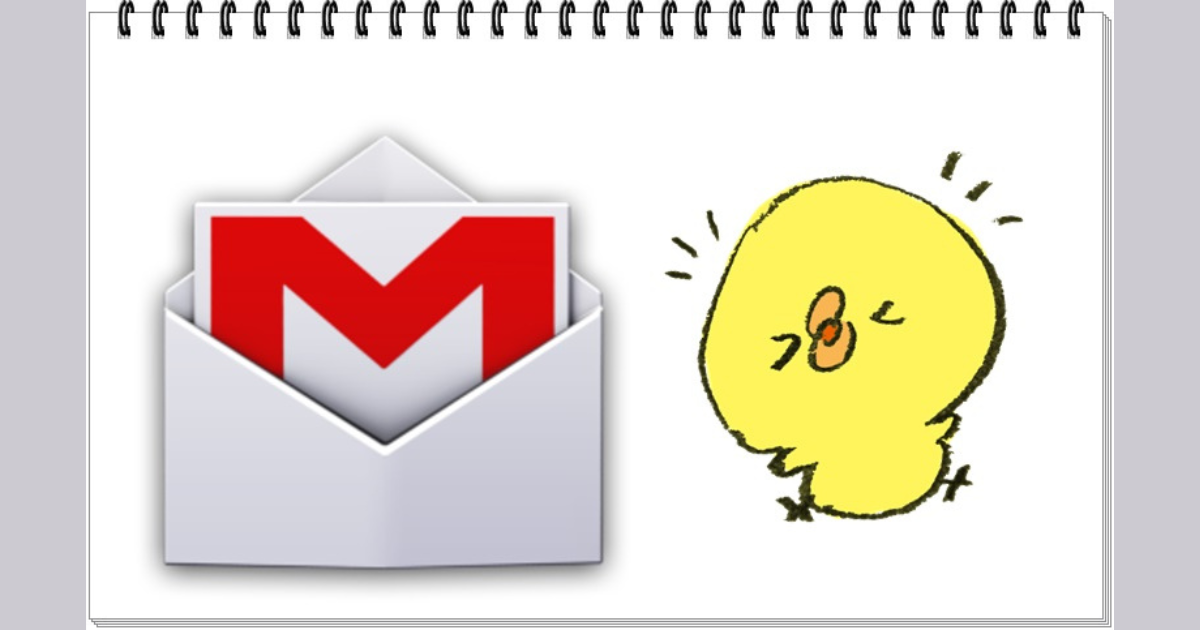




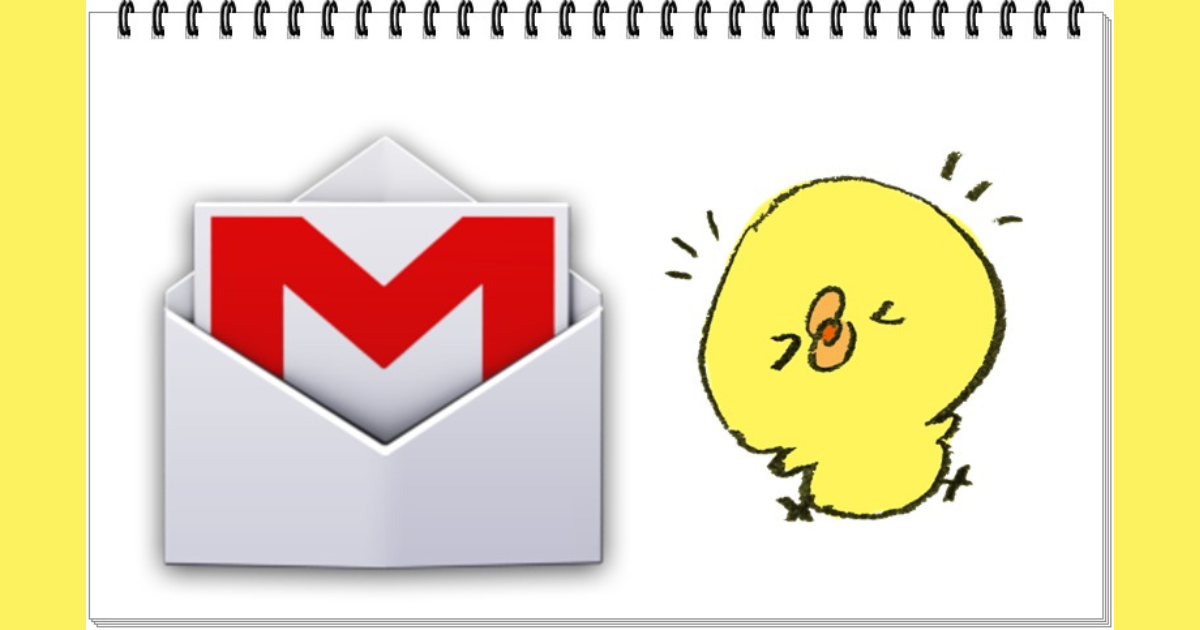






コメント
コメント一覧 (0件)
はじめまして、masaです。
ランキングから訪問しています。
記事を拝見させていただきました。
「へぇ~そうなことできんるだ~」
って感心しました。勉強になりました。
試してみたいと思います。